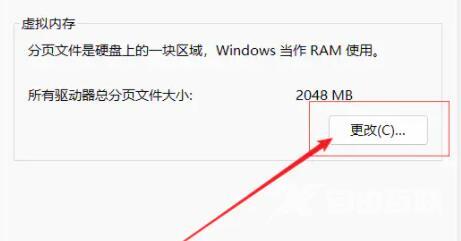win11设置虚拟内存步骤是进入“设置”,接着在右侧系统设置下方选择“关于”。找到相关链接中的“高级系统设置”。接着在其中找到虚拟内存,点击下方的“更改”就可以设置虚拟
win11设置虚拟内存步骤是进入“设置”,接着在右侧系统设置下方选择“关于”。找到相关链接中的“高级系统设置”。接着在其中找到虚拟内存,点击下方的“更改”就可以设置虚拟内存了。
win11设置虚拟内存的方法相关推荐:win11图标重叠的解决方法介绍

1、首先按下键盘“win”按键,然后点击进入“设置”。
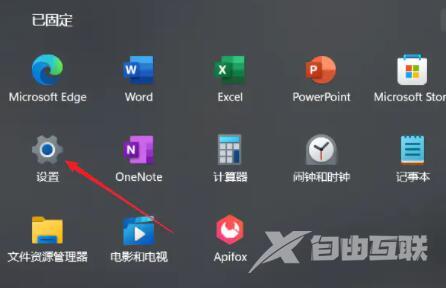
2、接着在右侧系统设置下方选择“关于”。
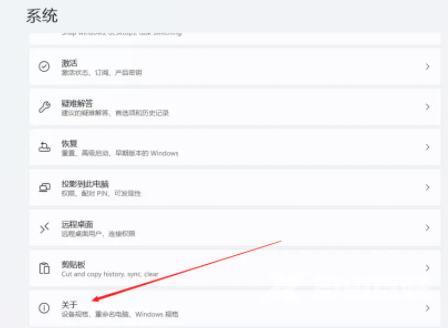
3、然后在关于中找到相关链接中的“高级系统设置”。
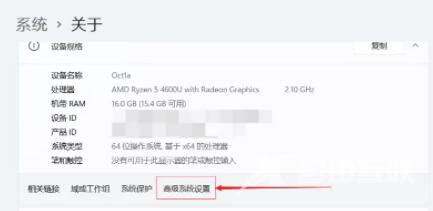
4、然后在其中的性能处点击“设置”。
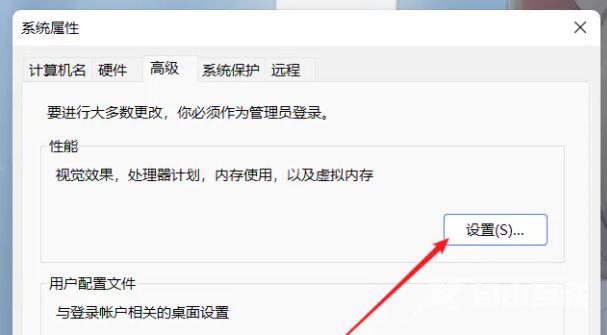
5、接着在其中找到虚拟内存,点击下方的“更改”就可以设置虚拟内存了。